Contenido: Guía
-
- prefacio
- 1. De la entrada al dominio de la programación en Python
- 2. Proyecto de automatización de interfaz de combate real.
- 3. Combate real del proyecto de automatización web
- 4. Combate real del proyecto de automatización de aplicaciones
- 5. Hoja de vida de los fabricantes de primer nivel
- 6. Probar y desarrollar el sistema DevOps
- 7. Herramientas de prueba automatizadas de uso común
- Ocho, prueba de rendimiento JMeter
- 9. Resumen (pequeña sorpresa al final)
prefacio
1. Descarga, instala y configura Jmeter
Primero descargue la herramienta jmeter y configure las variables de entorno;
consulte el artículo escrito antes: https://blog.csdn.net/shuang_waiwai/article/details/121641310
De forma predeterminada, jmeter guarda los archivos en formato .jtl. Para configurar bin/jmeter.properties, contenido del archivo, guarde jmeter.save.saveservice.output_format=xml
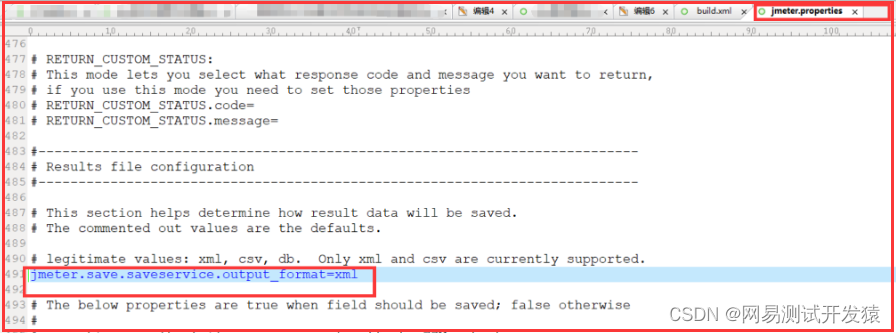
2. Descarga, instala y configura ant
Descargue la herramienta ant y configure las variables de entorno;
descárguela directamente desde el sitio web oficial: https://ant.apache.org/bindownload.cgi
3. Active la configuración del script jmeter a través de ant
Copie ant-JMeter-1.1.1.jar en el subdirectorio extras del directorio donde se encuentra JMeter en el subdirectorio lib del directorio donde se encuentra Ant, de modo que "org.programmerplanet.ant.taskdefs.jmeter.JMeterTask" pueda se encuentra cuando Ant está ejecutando la clase, lo que activa con éxito el script JMeter.
En la carpeta de extras en jmeter, como se muestra a continuación:
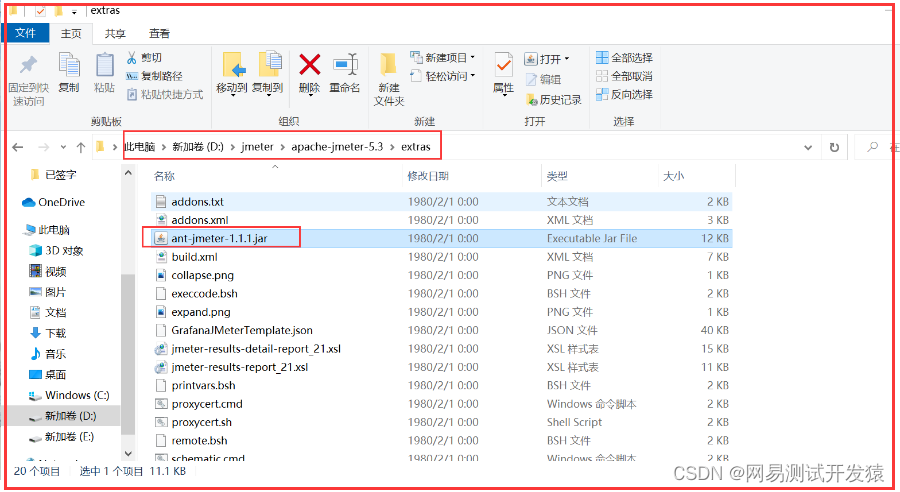
Bajo el archivo lib del kit de herramientas ant
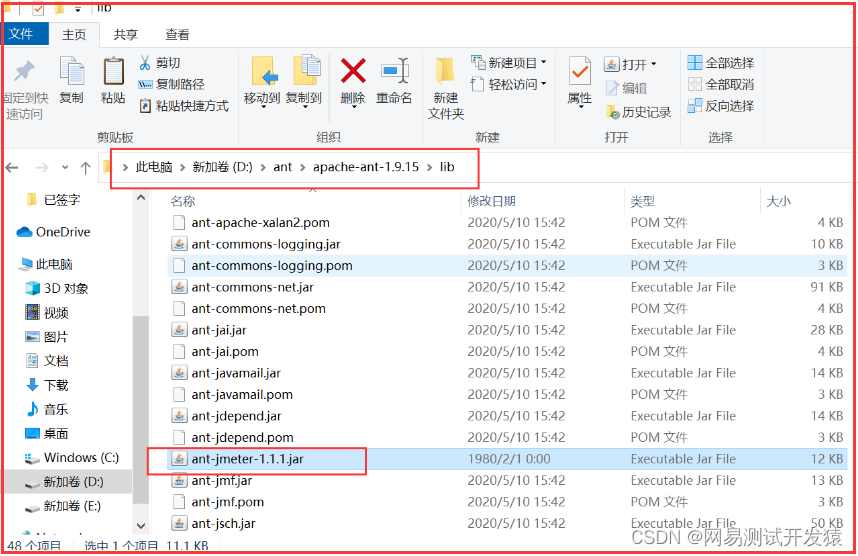
4. Enviar automáticamente la configuración del paquete jar de correo electrónico
Como se muestra a continuación:
1. Descargue el paquete commons-email.jar del sitio web y colóquelo en el directorio \lib de ant;
dirección: https://commons.apache.org/proper/commons-email/download_email. cgi
2. Descargue el paquete de activación-1.1.1.jar en el sitio web y colóquelo en el directorio \lib de la
dirección ant: http://www.java2s.com/Code/Jar/a/Downloadactivation111jar.htm
3. Descargue el paquete javax.mail.jar del sitio web y colóquelo en el directorio \lib de ant;
dirección: https://javaee.github.io/javamail/
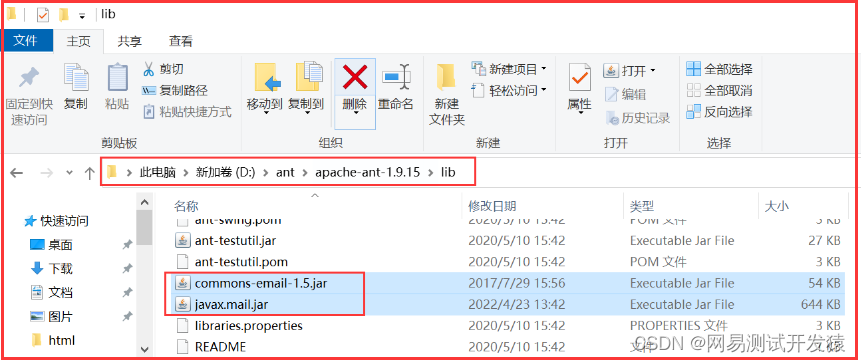
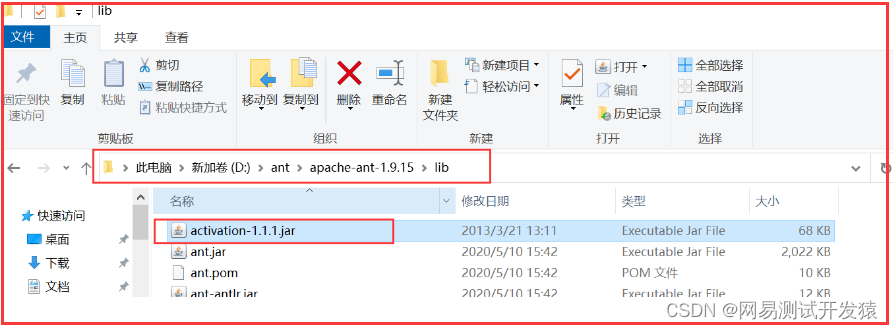
5. Cree la siguiente estructura de directorios
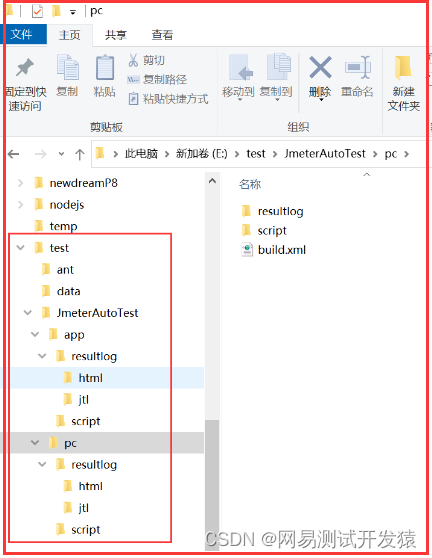
resultlog:
html =>ant resultado convertido.
El resultado generado por jtl=>imeter
script:
el script ejecutado por jmeter
Configure el archivo build.xml:
código fuente:
<?xml version="1.0" encoding="UTF-8"?>
<project name="ant-jmeter-test" default="run" basedir=".">
<tstamp>
<format property="time" pattern="yyyyMMddhhmm" />
</tstamp>
<property environment="env"/>
<property name="ReportName" value="TestReport" />
<!-- 需要改成自己本地的 Jmeter 目录-->
<property name="jmeter.home" value="D:\B_TOOLS\apache-jmeter-2.13" />
<!-- jmeter生成jtl、html格式的结果报告的路径-->
<property name="jmeter.result.dir" value="${env.WORKSPACE}/results/${env.BUILD_ID}" />
<!-- 生成的报告的前缀-->
<property name="jmeter.result.jtlName" value="${jmeter.result.dir}/${ReportName}.jtl" />
<property name="jmeter.result.htmlName" value="${jmeter.result.dir}/${ReportName}.html" />
<target name="run">
<echo message="start..."/>
<antcall target="clean" />
<antcall target="test" />
<antcall target="report" />
</target>
<target name="clean">
<mkdir dir="${env.WORKSPACE}/results/${env.BUILD_ID}" />
</target>
<target name="test">
<taskdef name="jmeter" classname="org.programmerplanet.ant.taskdefs.jmeter.JMeterTask" />
<jmeter jmeterhome="${jmeter.home}" resultlog="${jmeter.result.jtlName}">
<!-- 声明要运行的脚本"*.jmx"指包含此目录下的所有jmeter脚本-->
<testplans dir="D:\B_TOOLS\apache-jmeter-2.13\demo" includes="*.jmx" />
<property name="jmeter.save.saveservice.output_format" value="xml"/>
</jmeter>
</target>
<target name="report">
<xslt in="${jmeter.result.jtlName}"
out="${jmeter.result.htmlName}"
style="${
jmeter.home}/extras/jmeter-results-detail-report_21.xsl" />
<!-- 因为上面生成报告的时候,不会将相关的图片也一起拷贝至目标目录,所以,需要手动拷贝 -->
<copy todir="${jmeter.result.dir}">
<fileset dir="${jmeter.home}/extras">
<include name="collapse.png" />
<include name="expand.png" />
</fileset>
</copy>
</target>
</project>
El archivo build.xml debe colocarse en el directorio de la PC o de la aplicación, como se muestra a continuación:

Configure los detalles del contenido del archivo build.xml
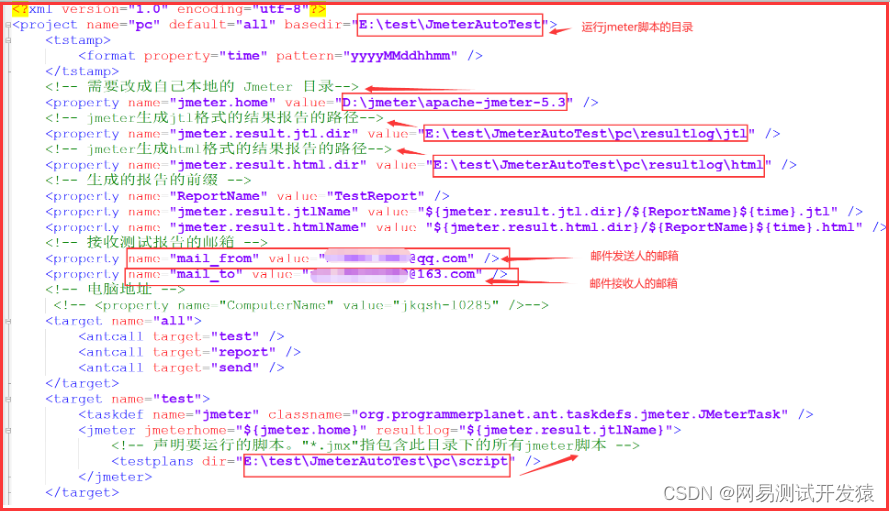
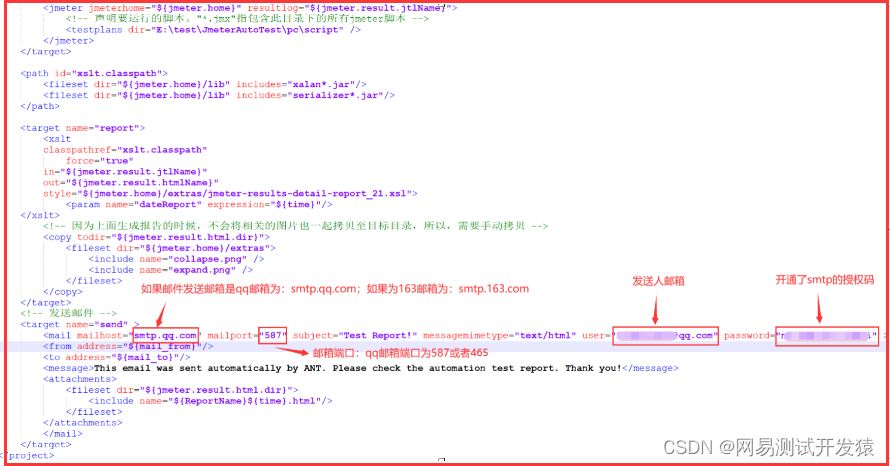
Punto clave: código de autorización smtp; como buzón QQ


Después de completar la configuración, abra la ventana de DOS e ingrese al directorio donde se encuentra el archivo build.xml, e ingrese ant para generar un informe y enviarlo al buzón de la persona designada, el resultado es como se muestra en la figura a continuación.
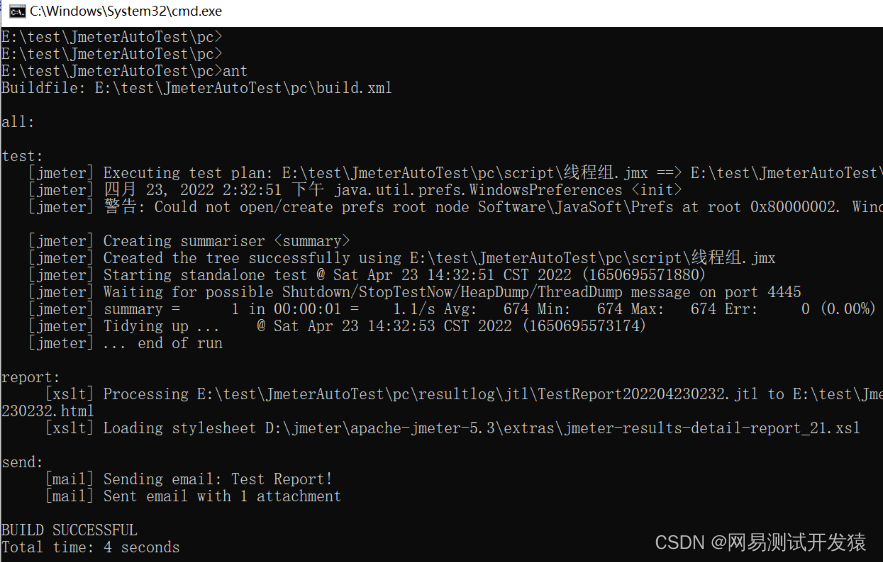

6. Compile a través de jenkins y ejecute automáticamente el script jmeter
Cree una nueva tarea de elemento, como se muestra a continuación
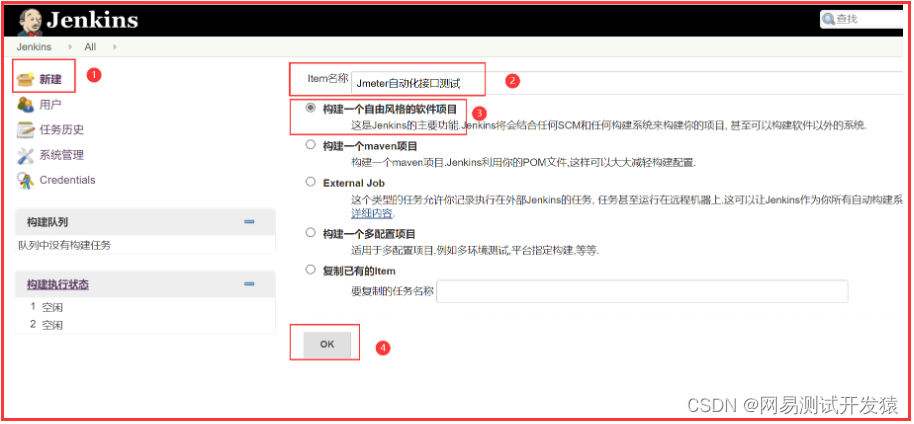
Cree un activador y establezca la frecuencia con la que se activa
Tareas cronometradas:
Minutos: Horas: Días de enero: Meses: Días de una semana
0-59: 0-23: 1-31: 1-12: 0-7 (0 y 7 representan cielo de semanas)
Ejemplo: 0 20 * * *
se ejecuta automáticamente a las 20:00 todas las noches
Ejecutar
0 20 * * 1, 3, 5 a las 20 en punto de la tarde el 1, 3 y 5 de una semana
Ejecutar
0 20 * * 1-5 a las 20:00 todas las semanas de lunes a viernes
Ejecutar
0 20 * * */2 cada 2 días en una semana a las 20 de la noche
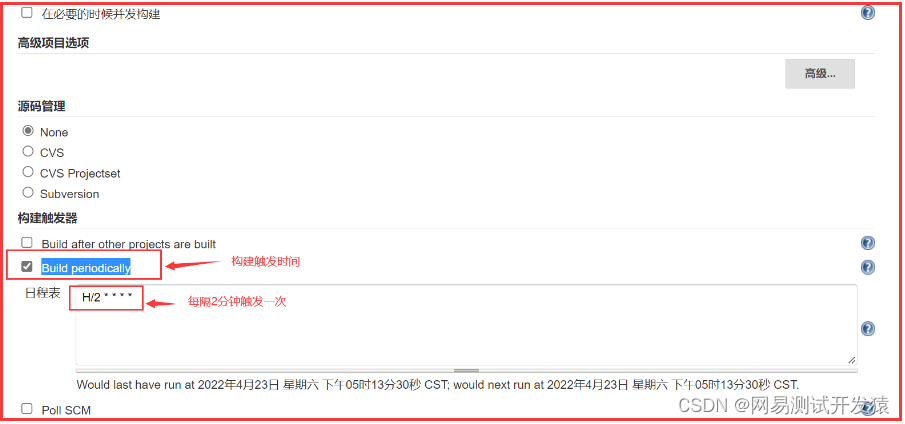
Vaya a la interfaz del paso de compilación, haga clic en Agregar paso de compilación y seleccione Invocar hormiga.
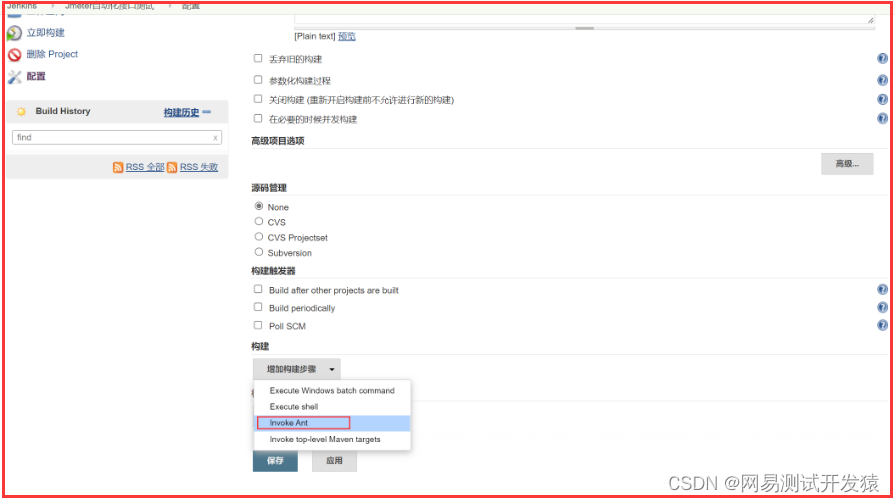
Luego haga clic en el botón Avanzado
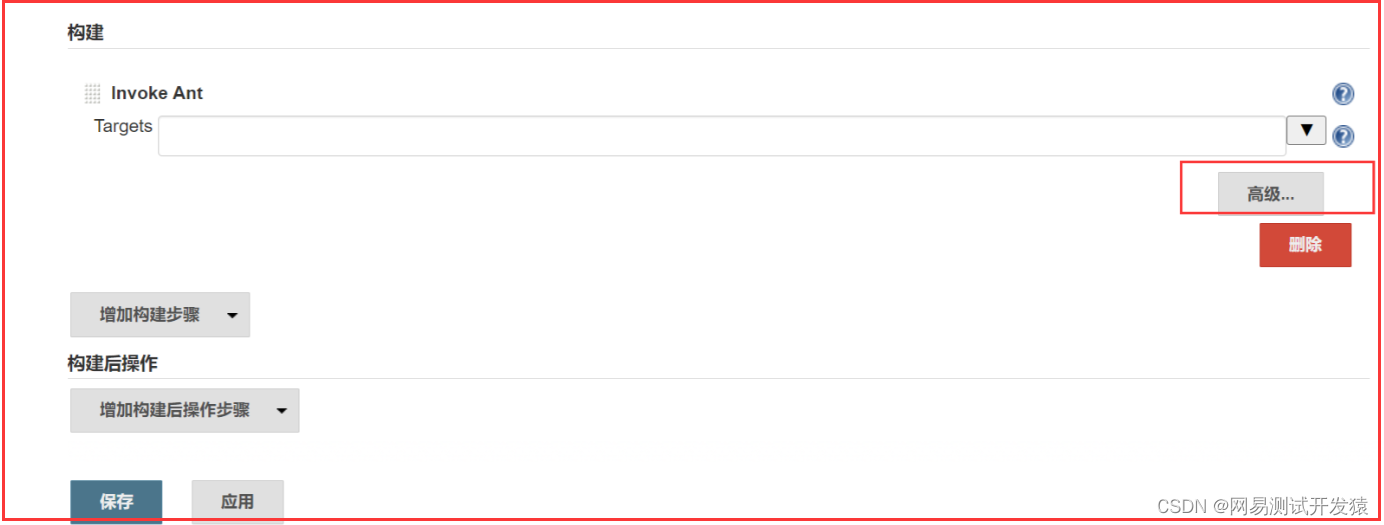
Copie la ruta del archivo build.xml en la ubicación que se muestra a continuación

Haga clic en Guardar para volver a la página principal; haga clic en Construir ahora para iniciar la ejecución
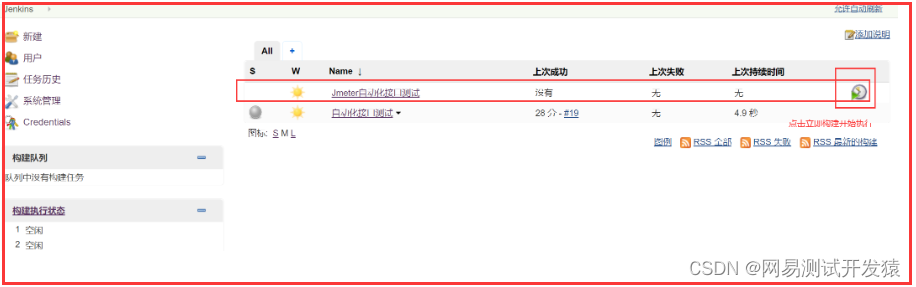
Resultados de la ejecución, comprobar el buzón del destinatario

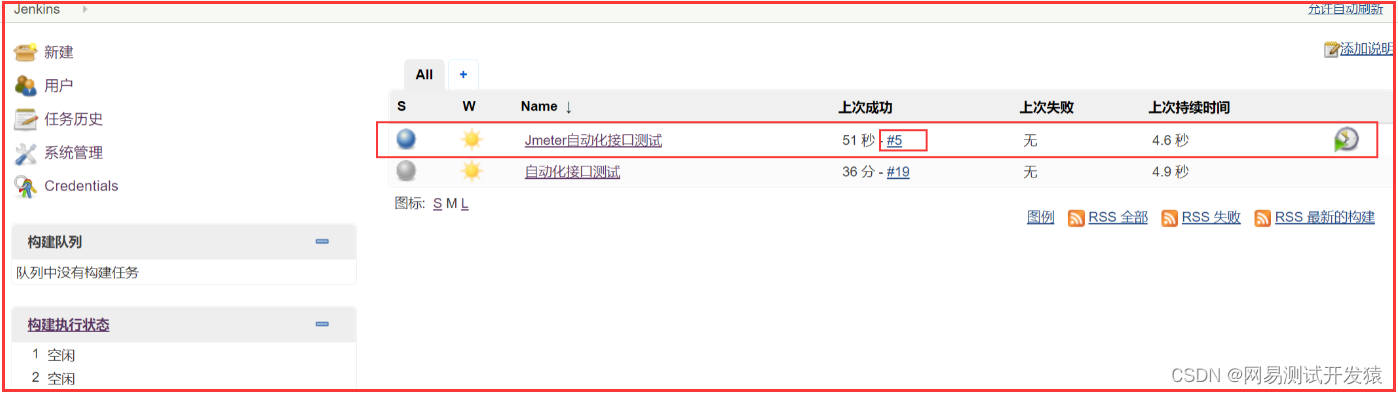
| El siguiente es el diagrama de sistema de arquitectura de conocimiento de aprendizaje de ingeniero de prueba de software más completo en 2023 que compilé |
1. De la entrada al dominio de la programación en Python

2. Proyecto de automatización de interfaz de combate real.

3. Combate real del proyecto de automatización web
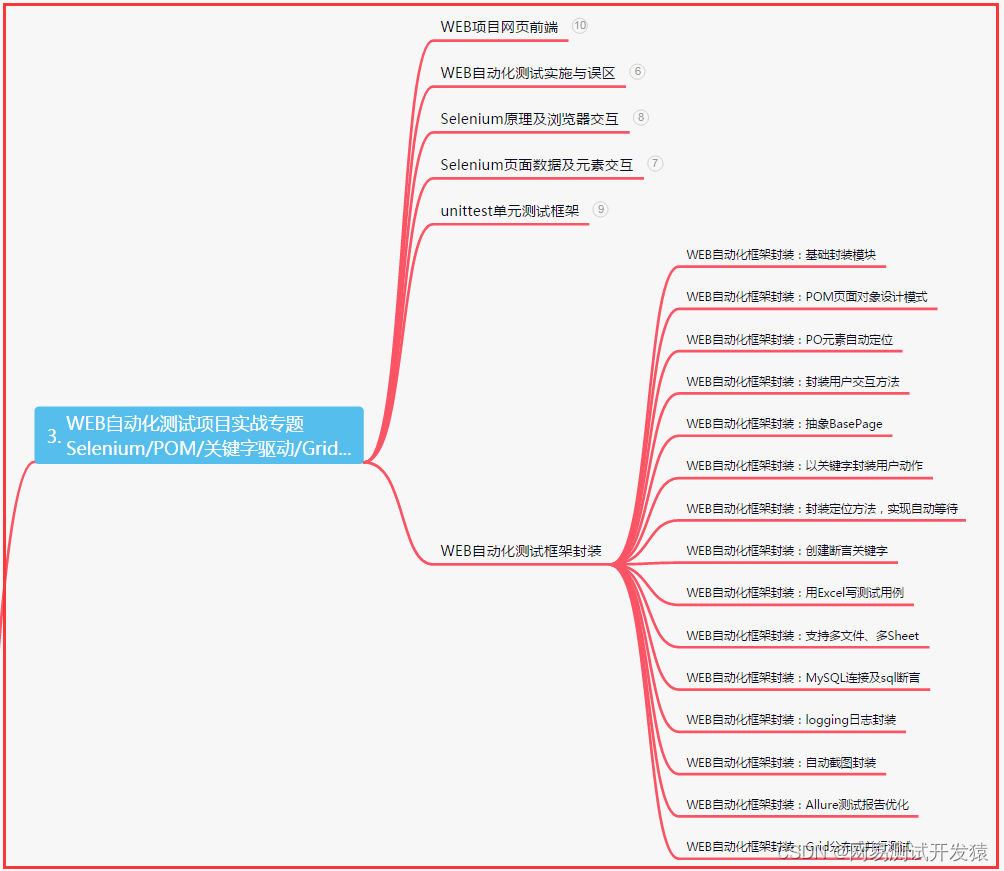
4. Combate real del proyecto de automatización de aplicaciones
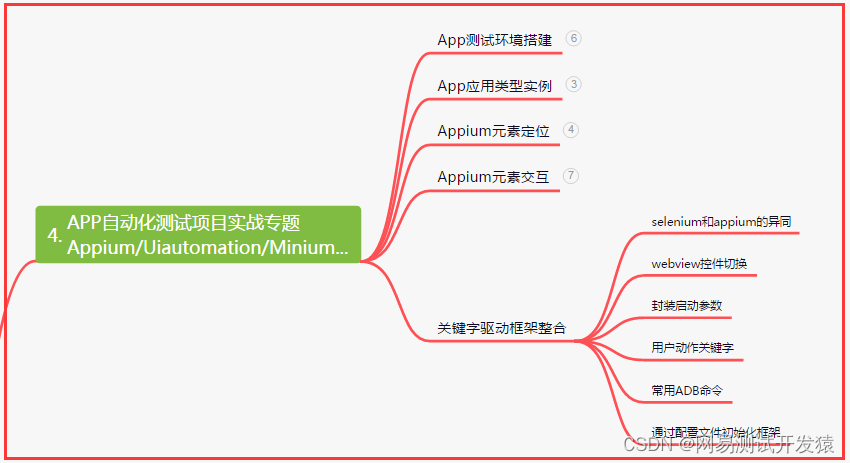
5. Hoja de vida de los fabricantes de primer nivel
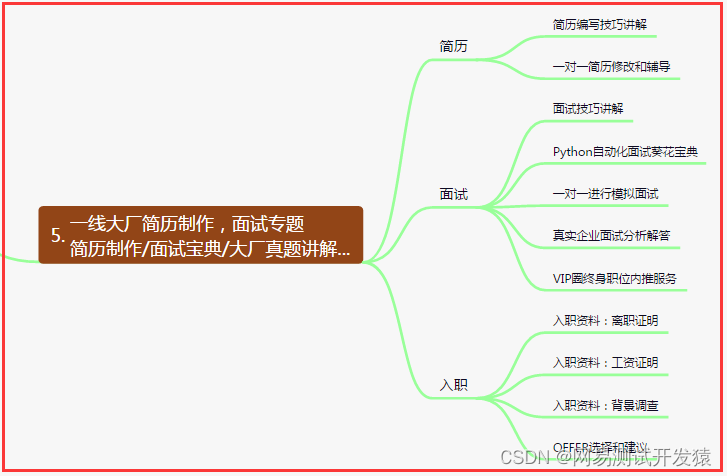
6. Probar y desarrollar el sistema DevOps
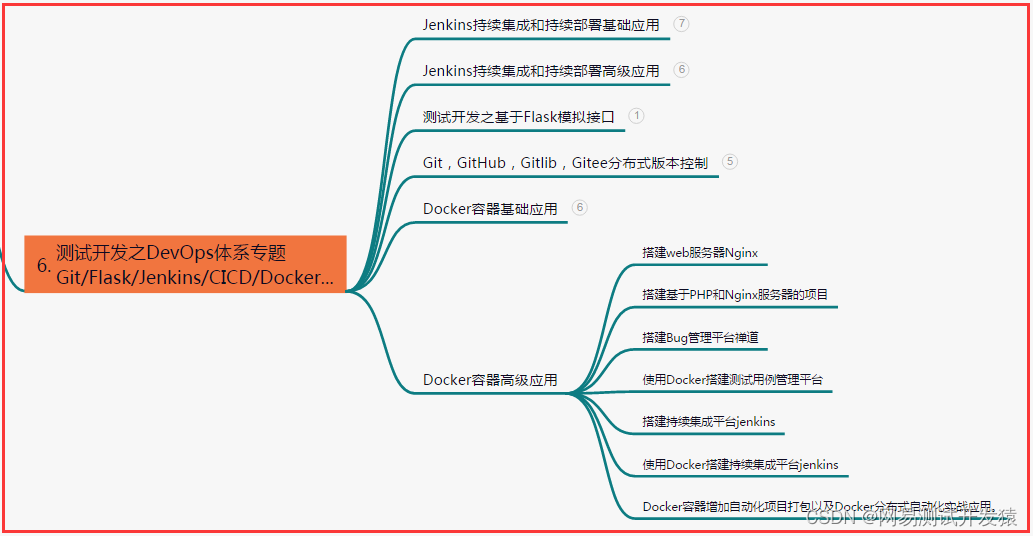
7. Herramientas de prueba automatizadas de uso común
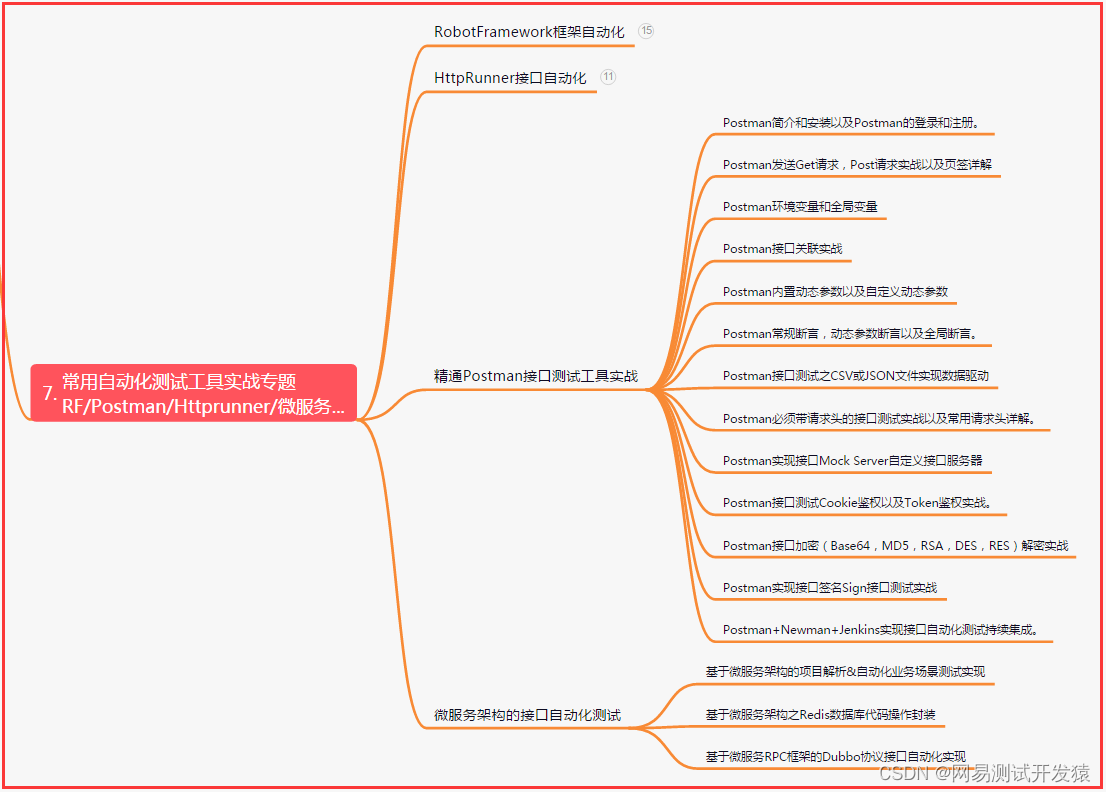
Ocho, prueba de rendimiento JMeter
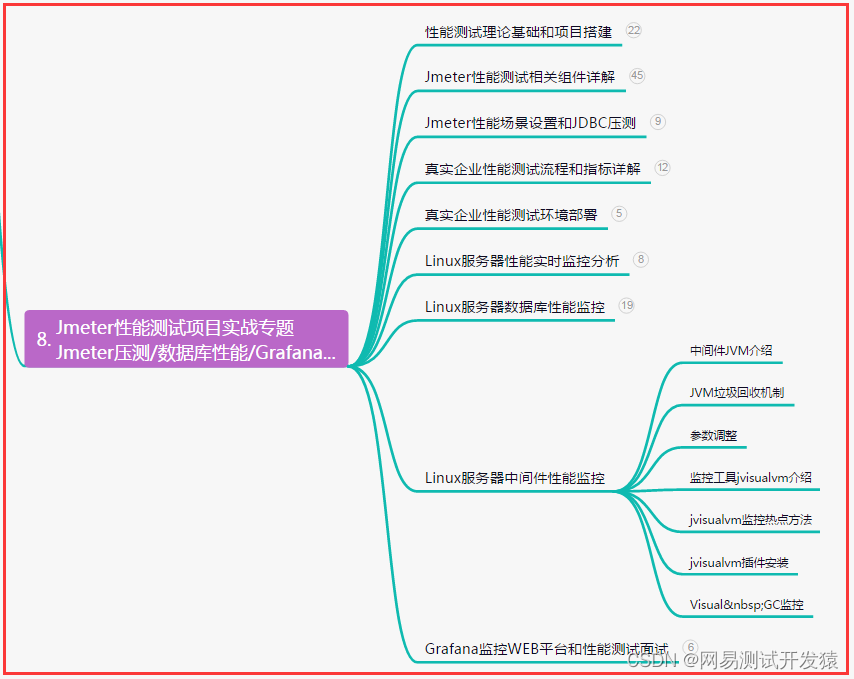
9. Resumen (pequeña sorpresa al final)
Enfrentando los desafíos con valentía y persiguiendo los sueños con firmeza. Con esfuerzos incansables, florecerán los talentos; con la lucha continua, eventualmente emergerá la brillantez. Cree en tu potencial ilimitado, aprovecha la oportunidad y crea tu propio milagro.
No importa cuán espinoso sea el camino por delante, enciende el fuego de la esperanza; no importa en qué dificultades nos encontremos, brotará la fuerza para seguir adelante con valentía. Viaja por todas las montañas y ríos para perseguir los ideales de tu corazón; iza tus velas y navega hacia la gloria del futuro. ¡Cree en ti mismo, sigue esforzándote y logra una vida maravillosa con infinitas posibilidades!
Pasan los años, las luchas son interminables, abraza los sueños y enciende la pasión. Sin miedo a las dificultades, sube valientemente a la cima; regado con sudor, florece brillantemente. Todo esfuerzo es digno de orgullo, toda lucha está más cerca del éxito.